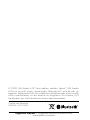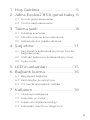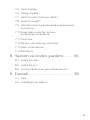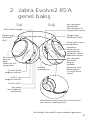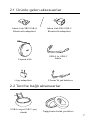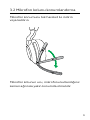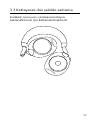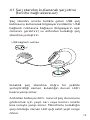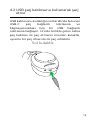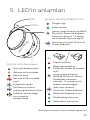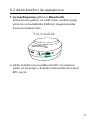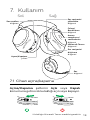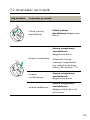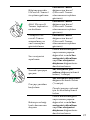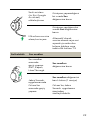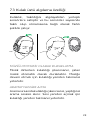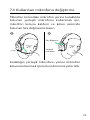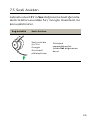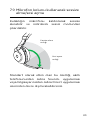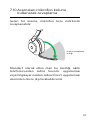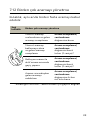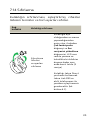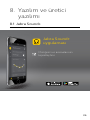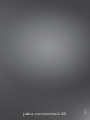Kullanım kılavuzu
EVOLVE2 85

© 2020 GN Audio A/S. Tüm hakları saklıdır. Jabra
®
, GN Audio
A/S’nin tescilli ticari markasıdır. Bluetooth
®
marka adı ve
logoları, Bluetooth SIG Inc şirketinin mülkiyetinde olan tescilli
ticari markalardır ve bu marka ve logoların GN Audio A/S
tarafından her türlü kullanımı lisans kapsamındadır.
Uygunluk Beyanı’nı aşağıdaki adreste bulabilirsiniz:
www.jabra.com/doc
Çin’de üretilmiştir
MODEL: HSC120W

3
TÜRKÇE
1. Hoş Geldiniz ...................................5
2. Jabra Evolve2 85’A genel bakış .6
2.1 Ürünle gelen aksesuarlar
2.2 Tercihe bağlı aksesuarlar
3. Takma şekli .....................................8
3.1 Kulaklığı ayarlama
3.2 Mikrofon kolunu konumlandırma
3.3 Katlayarak düz şekilde saklama
4. Şarj etme ..................................... 11
4.1 Şarj standını kullanarak şarj etme (tercihe
bağlı aksesuar)
4.2 USB şarj kablosunu kullanarak şarj etme
4.3 Uyku modu
5. LED’in anlamları ......................... 15
6. Bağlantı kurma ........................... 16
6.1 Bilgisayara bağlama
6.2 Akıllı telefon ile eşleştirme
6.3 3,5 mm’lik jak bağlantı noktası
7. Kullanım ...................................... 19
7.1 Cihazı açma/kapama
7.2 Aramalar ve müzik
7.3 Kulak üstü algılama özelliği
7.4 Kullanılan mikrofonu değiştirme

4
TÜRKÇE
7.5 Sesli Asistan
7.6 Meşgul ışıkları
7.7 Aktif Gürültü Önleme (ANC)
7.8 HearThrough
TM
7.9 Mikrofon kolunu kullanarak sessize alma/
sesiaçma
7.10 Aramaları mikrofon kolunu
kullanarak cevaplama
7.11 Multiuse
7.12 Birden çok aramayı yönetme
7.13 Sesli yönlendirme
7.14 Sıfırlama
8. Yazılım ve üretici yazılımı ......... 36
8.1 Jabra Sound+
8.2 Jabra Direct
8.3 Üretici yazılımının güncelleştirilmesi
9. Destek ........................................... 38
9.1 SSS
9.2 Kulaklığınızın bakımı

5
TÜRKÇE
1. Hoş Geldiniz
Jabra Evolve2 85’ı kullandığınız için teşekkürler.
Cihazdan memnun kalmanızı umuyoruz!
Jabra Evolve2 85’ın özellikleri
• Gün boyu rahat kullanım sunan tasarım
• Aktif Gürültü Önleme (ANC)
• 4 mikrofonlu arama teknolojisi
• 37 saate kadar kablosuz kullanım süresi
• Ayrıcalıklı bir müzik dinleme deneyimi için 40
mm’lik hoparlörler ve AAC codec
• 360° açıdan görünebilen meşgul ışığı
• Daha az kopma sağlayan geliştirilmiş erişim
mesafesi ile 30 m/100 ft mesafeye kadar
kablosuz kullanım
• Önde gelen tüm UC platformları ile
uyumludur, Microsoft Teams onaylı modelleri
temin edilebilir

6
TÜRKÇE
2. Jabra Evolve2 85’A
genel bakış
Sol Sağ
*Kulaklığın Microsoft Teams modelini gerektirir
Mikrofonu sessize alma veya sesini açma/
sesli asistanı etkinleştirme
Durum LED’i
USB-C şarj
bağlantı noktası
3,5 mm’lik jak
bağlantı noktası
Güç açma
veya kapama/
eşleştirme
ANC/HearThrough
Meşgul ışığı/
Microsoft* LED’i
Ses seviyesini
düşürme/
parçayı
yeniden
başlatma veya
önceki parça
(1 saniye basılı
tutun)
Ses seviyesini
yükseltme/
Sonraki parça (1
saniye basılı tutun)
Müzik çalma veya
duraklatma
Kulaklık
mikrofonları
Aramaları
yanıtlama ve
sonlandırma/
Microsoft Teams
bildirimini açma*
Meşgul ışığı/
Microsoft*
LED’i
Şarj standı
(tercihe
bağlı
aksesuar) için
şarj pimleri

7
TÜRKÇE
2.1 Ürünle gelen aksesuarlar
Jabra Link 380 USB-C
Bluetooth adaptörü
Jabra Link 380 USB-A
Bluetooth adaptörü
Taşıma kılıfı
USB-A to USB-C
kablo
3,5mm'lik jak kablosu
Uçuş adaptörü
2.2 Tercihe bağlı aksesuarlar
USB-A veya USB-C şarj
standı
Değiştirme kulak yastıkları

8
TÜRKÇE
3. Takma şekli
3.1 Kulaklığı ayarlama
Taç bandını, kulaklık başınızda rahat duracak
şekilde ayarlayın.

9
TÜRKÇE
3.2 Mikrofon kolunu konumlandırma
Mikrofon konumunu tek hareket ile indirin
veya kaldırın.
Mikrofon kolunun ucu, mikrofonu kullandığınız
zaman ağzınıza yakın konumda olmalıdır.

10
TÜRKÇE
3.3 Katlayarak düz şekilde saklama
Kulaklık, koruyucu çantasına kolayca
saklanabilmesi için katlanabilmektedir.

11
TÜRKÇE
4. Şarj etme
Kulaklık, tercihe bağlı temin edebileceğiniz şarj
standı ile veya doğrudan kulaklığa bağlanan bir
USB şarj kablosu ile şarj edilebilir.
Bataryanın tamamen şarj olması, yaklaşık 2
saat 20 dakika sürer. Kulaklığın batarya süresi
37 saate kadardır. Kulaklığın şarjı bittiğinde, 15
dakika şarj ederek 8 saat kullanım süresine
sahip olabilirsiniz.

12
TÜRKÇE
4.1 Şarj standını kullanarak şarj etme
(tercihe bağlı aksesuar)
Şarj standını ürünle birlikte gelen USB şarj
kablosunu kullanarak bilgisayarınızdaki bir USB
bağlantı noktasına bağlayın (bilgisayarın açık
olmasını gerektirir) ve ardından kulaklığı şarj
standına yerleştirin.
USB bağlantı noktası
Kulaklık şarj standına doğru bir şekilde
yerleştirildiği zaman, kulaklığın durum LED’i
kısaca yanıp söner.
Ardından batarya LED’i, mevcut şarj durumunu
göstermek için yeşil, sarı veya kırmızı renkte
kısa süreyle yanıp söner. Mikrofonlu kulaklığın
şarjı dolduğu zaman LED ışığı sabit yeşil renge
döner.

13
TÜRKÇE
4.2 USB şarj kablosunu kullanarak şarj
etme
USB kablosunu kulaklığın sol tarafında bulunan
USB-C şarj bağlantı noktasına ve
bilgisayarınızdaki boş bir USB bağlantı
noktasına bağlayın. Ürünle birlikte gelen Jabra
şarj kablosu ile şarj etmeniz önerilen kulaklık,
uyumlu bir şarj cihazı ile de şarj edilebilir.
Sol kulaklık

14
TÜRKÇE
4.3 Uyku modu
Kulaklık açıksa ama başınızda değilse, batarya
seviyesini korumak için 8 saat sonra otomatik
olarak uyku moduna geçer. Uyku modundan
çıkmak için herhangi bir düğmeye basmanız
yeterli.
Kulaklığın ne kadar uzun süre sonra uyku
moduna geçeceği, akıllı telefonunuzdan Jabra
Sound+ uygulaması veya bilgisayarınızdan
Jabra Direct uygulaması üzerinden
ayarlanabilir.
Kulaklık, 24 saat boyunca uyku modunda
kaldıktan sonra kapanır. Kulaklığı yeniden
açmak için, Açma/Kapama şalterini kullanarak
kulaklığı kapayıp yeniden açın.

15
TÜRKÇE
MEŞGUL IŞIĞIMICROSOFT* LED
Meşgul ışığı
Gelen arama
(yavaş yanıp sönerse) Kulaklık
Microsoft Teams ile bağlantı
kurmaya çalışıyor. 10 saniye
sonra zaman aşımına uğrar*
(hızlı yanı sönerse) Microsoft
Teams bildirimi*
DURUM LED’İ (Sol kulaklık)
*Kulaklığın Microsoft Teams modelini gerektirir
LED
Mikrofon sessiz
Bilgisayara bağlı ve
Microsoft Teams’te oturum
açık*
(yavaş yanıp sönerse)
Kulaklık Microsoft Teams
ile bağlantı kurmaya
çalışıyor. 10 saniye sonra
zaman aşımına uğrar*
(hızlı yanı sönerse)
Microsoft Teams bildirimi*
Bluetooth bağlantısı var
Müzik/medya akışı var
Gelen/aktif arama var
5. LED’in anlamları
Güç açık/batarya dolu
Batarya orta seviyede
Batarya zayıf
Batarya kritik seviyede
zayıf
Eşleştirme modu
Sıfırlanıyor/Üretici
yazılımı güncelleştiriliyor
Kulaklık, tercihe bağlı
şarj standına
yerleştirilmiş

16
TÜRKÇE
6. Bağlantı kurma
6.1 Bilgisayara bağlama
Ürünle birlikte gelen Jabra Link 380’i
bilgisayarınızdaki bir USB bağlantı noktasına
bağlayın. Jabra Evolve2 85 ve Jabra Link 380
eşleştirilmiş olarak gelir ve hemen kullanılmaya
başlanabilir. Bluetooth bağlantısı 30 metre
veya 100 fit mesafeye kadar kullanılabilir.
Kulaklıkta ses duyabilmeniz için Jabra Link
380’i işletim sisteminizin ses ayarlarında
varsayılan kayıttan yürütme cihazı olarak
tanımlamanız gerekebilir.
Jabra Evolve2 85’i manuel olarak Jabra Link
380 ile eşleştirmek için Jabra Direct’i indirip
kullanın.

17
TÜRKÇE
6.2 Akıllı telefon ile eşleştirme
1. Açma/Kapama şalterini Bluetooth
konumuna getirin ve LED mavi renkte yanıp
sönene ve kulaklıkta bildirim duyana kadar
bu konumda tutun.
2. Akıllı telefonunuzun Bluetooth menüsüne
gidin ve bulunan cihazlar listesinden Evolve2
85’i seçin.
Sol kulaklık

18
TÜRKÇE
6.3 3,5 mm’lik jak bağlantı noktası
Ürünle gelen ses kablosunu, kulaklığın 3,5
mm’lik ses jakına bağlayın.
Kulaklık ses kablosu ile bir cihaza bağlı olduğu
zaman, kulaklığın mikrofonu ve Bluetooth
devre dışı bırakılır. Eğer kulaklık akıllı telefona
kablo ile bağlıysa, aramalarda akıllı telefonun
mikrofonu kullanılır.
Ses seviyesi ve ANC/HearThrough, kulaklığın
üzerindeki düğmeleri üzerinden kontrol
edilebilir.

19
TÜRKÇE
7. Kullanım
7.1 Cihazı açma/kapama
Açma/Kapama şalterini Açık veya Kapalı
konumuna getirerek kulaklığı açın veya kapayın.
*Kulaklığın Microsoft Teams modelini gerektirir
Sol Sağ
Ses
düğmesi
Ses seviyesini
yükseltme
düğmesi
Açma/Kapatma
şalteri
Arama
cevaplama/
sonlandırma
düğmesi
Microsoft Teams
düğmesi*
Ses seviyesini
düşürme
düğmesi
Çalma/
duraklatma
düğmesi
Ses modları
düğmesi

20
TÜRKÇE
7.2 Aramalar ve müzik
Sağ kulaklık
Aramalar ve müzik
Müzik çalma/
duraklatma
Müzik çalma/
duraklatma düğmesine
basın
Arama cevaplama
Arama cevaplama/
sonlandırma
düğmesine basın
Alternatif olarak,
aramayı cevaplamak
için mikrofon kolunu
indirin. Bk. bölüm 7.10
Arama
sonlandırma
Arama cevaplama/
sonlandırma
düğmesine basın
Arama reddetme
Arama cevaplama/
sonlandırma
düğmesine iki kez üst
üste basın
Sayfa yükleniyor...
Sayfa yükleniyor...
Sayfa yükleniyor...
Sayfa yükleniyor...
Sayfa yükleniyor...
Sayfa yükleniyor...
Sayfa yükleniyor...
Sayfa yükleniyor...
Sayfa yükleniyor...
Sayfa yükleniyor...
Sayfa yükleniyor...
Sayfa yükleniyor...
Sayfa yükleniyor...
Sayfa yükleniyor...
Sayfa yükleniyor...
Sayfa yükleniyor...
Sayfa yükleniyor...
Sayfa yükleniyor...
Sayfa yükleniyor...
-
 1
1
-
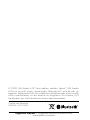 2
2
-
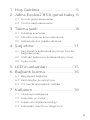 3
3
-
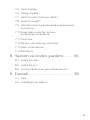 4
4
-
 5
5
-
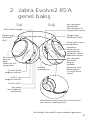 6
6
-
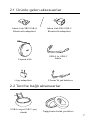 7
7
-
 8
8
-
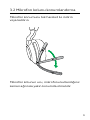 9
9
-
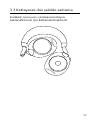 10
10
-
 11
11
-
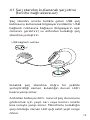 12
12
-
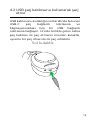 13
13
-
 14
14
-
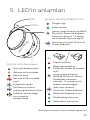 15
15
-
 16
16
-
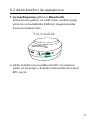 17
17
-
 18
18
-
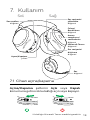 19
19
-
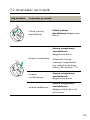 20
20
-
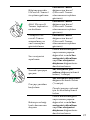 21
21
-
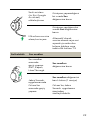 22
22
-
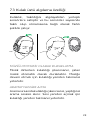 23
23
-
 24
24
-
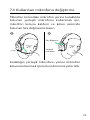 25
25
-
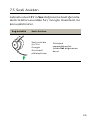 26
26
-
 27
27
-
 28
28
-
 29
29
-
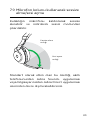 30
30
-
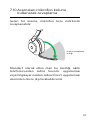 31
31
-
 32
32
-
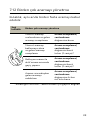 33
33
-
 34
34
-
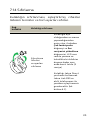 35
35
-
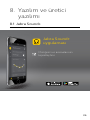 36
36
-
 37
37
-
 38
38
-
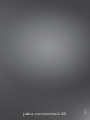 39
39
İlgili makaleler
-
Jabra Evolve2 40 SE USB-C, UC Stereo Kullanım kılavuzu
-
Jabra Evolve2 30 SE USB-A, MS Stereo Kullanım kılavuzu
-
Jabra Evolve2 30 - USB-C UC stereo Kullanım kılavuzu
-
Jabra Evolve2 30 - USB-C UC stereo Kullanım kılavuzu
-
Jabra Evolve2 75 - USB-C MS Teams - Beige Kullanım kılavuzu
-
Jabra Evolve2 65 Flex - USB-A MS Stereo (Wireless Charging) Kullanım kılavuzu
-
Jabra Elite 45h - Copper Kullanım kılavuzu
-
Jabra Evolve2 65 - USB-C UC Stereo - Black Kullanım kılavuzu
-
Jabra Elite 85h - Titanium Kullanım kılavuzu
-
Jabra Elite 85h - Titanium Hızlı başlangıç Kılavuzu